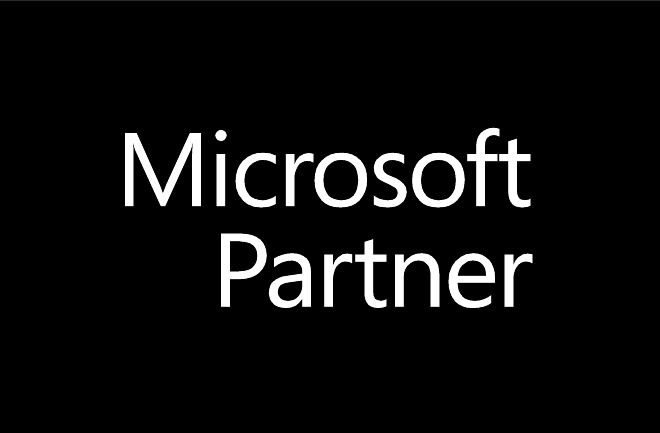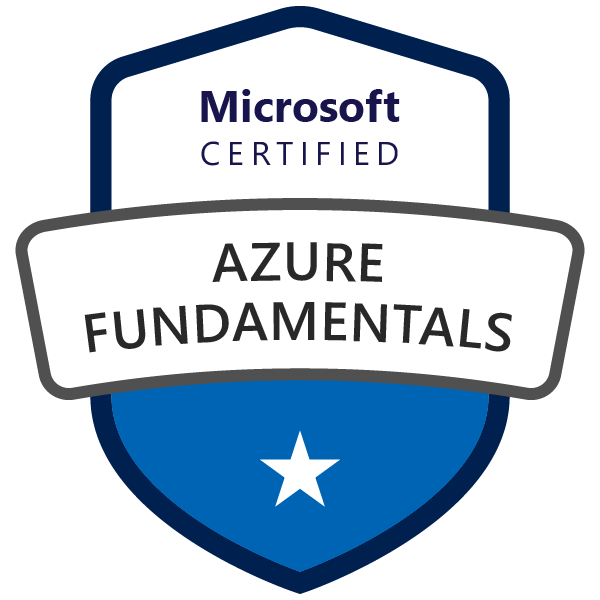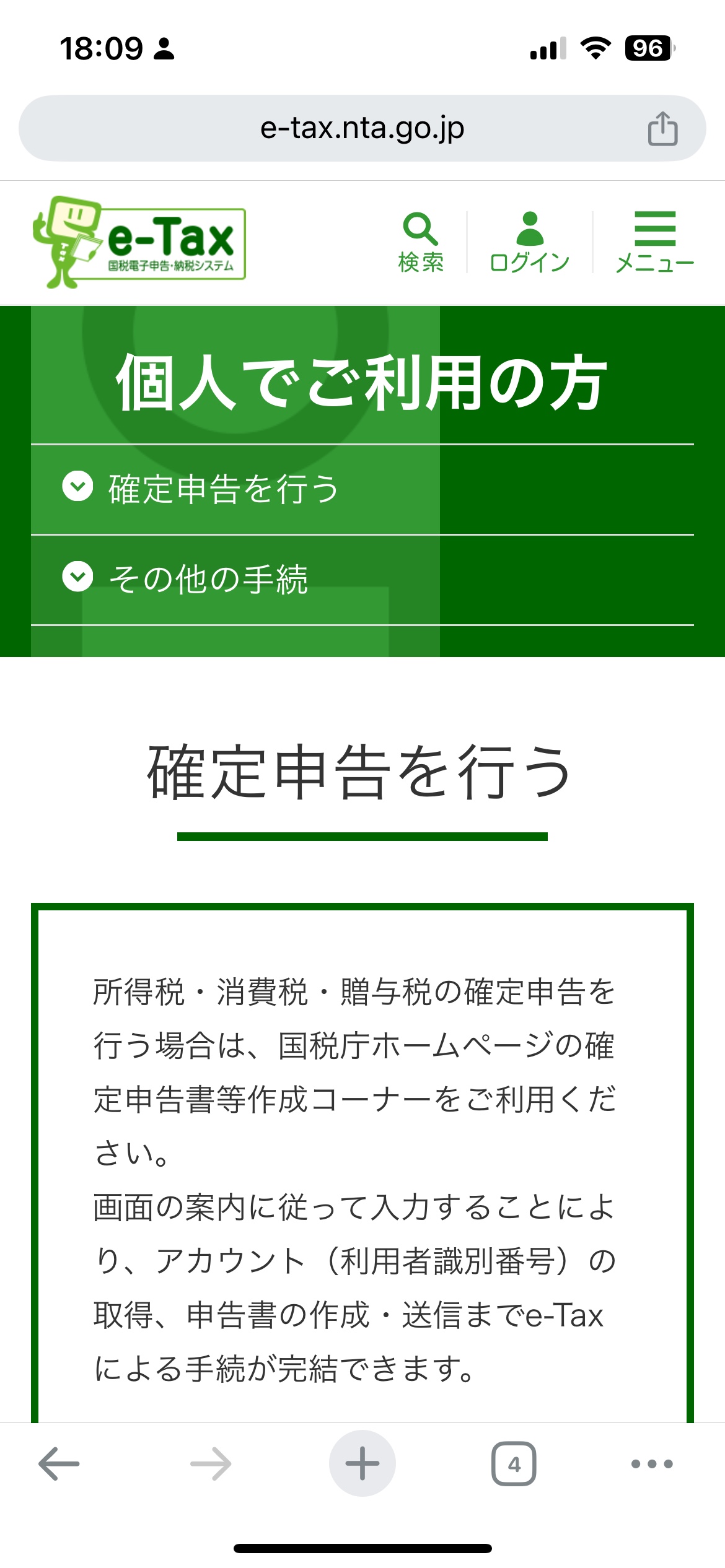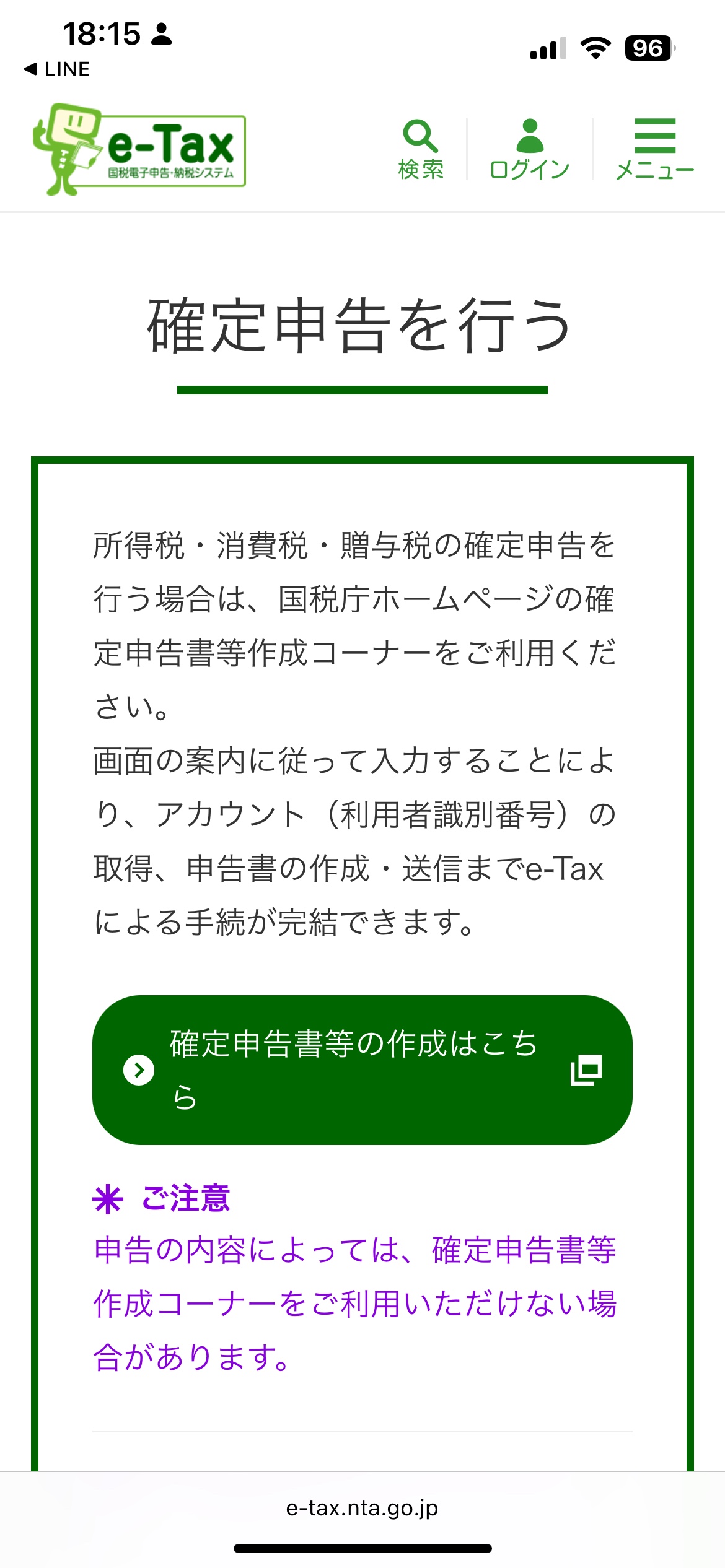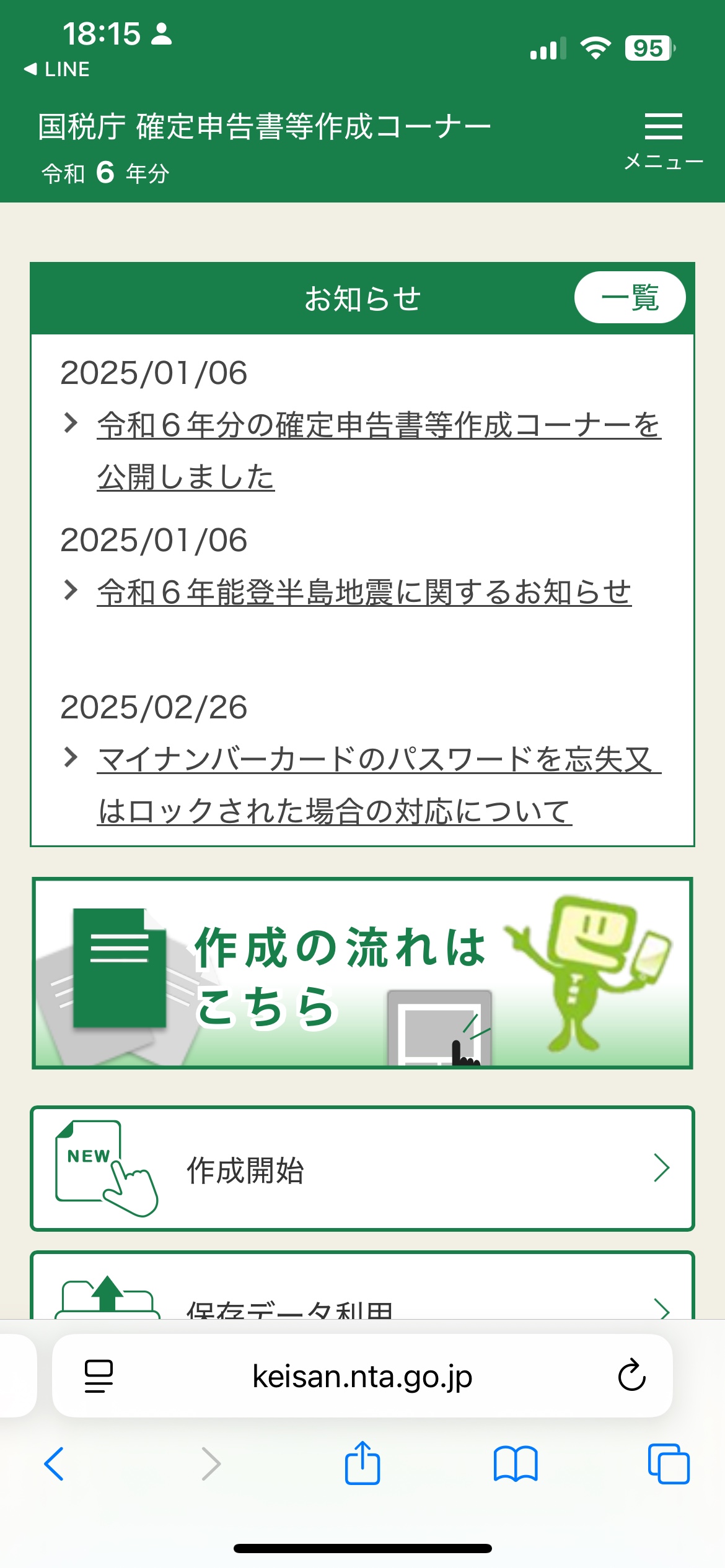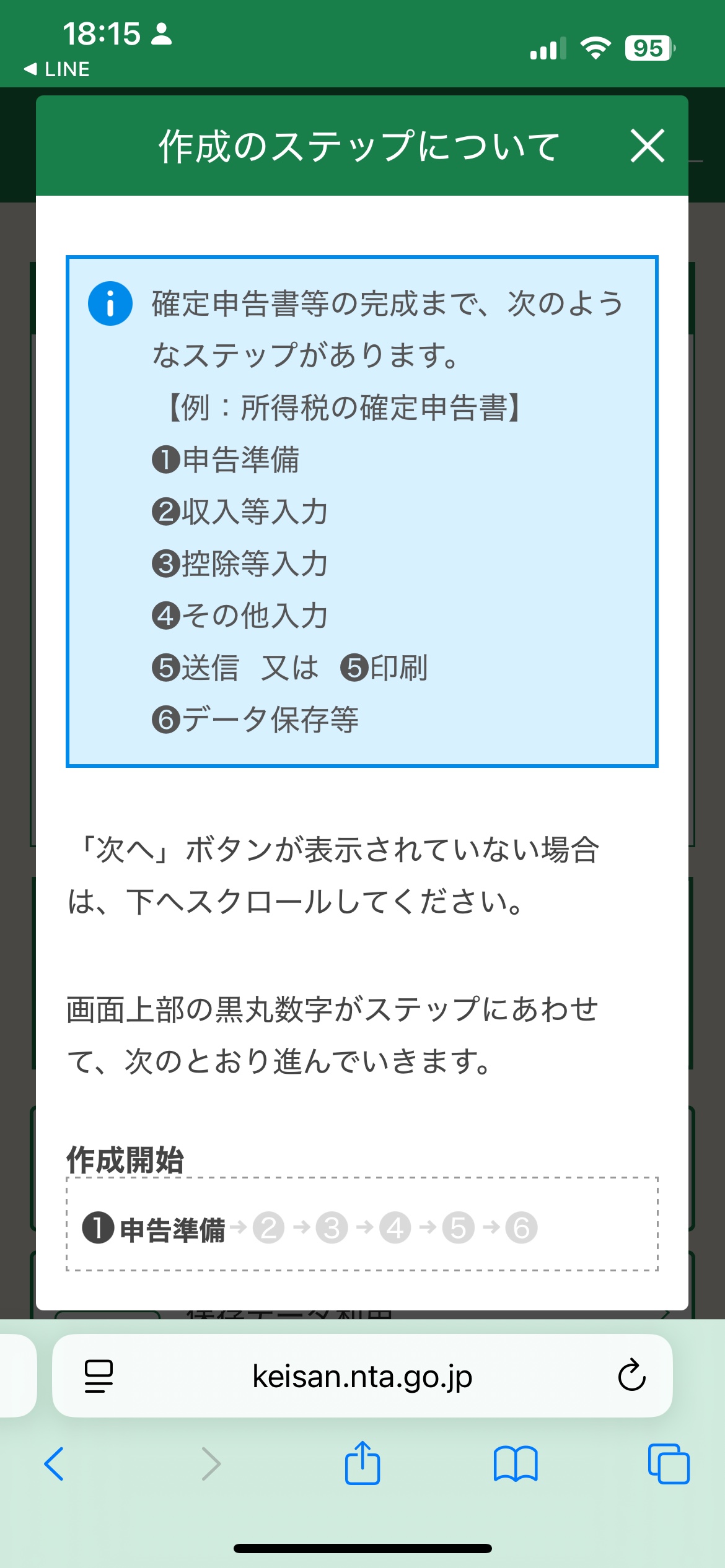Venus Heart News掲載用マニュアル
🌸スマホとマイナンバーカードで確定申告🌸

ITコーディネータ幸宏です。
皆さんが目にするアプリやITツールをわかりやすくお伝えします。
最近では、スマホやパソコンから確定申告が便利です。
少し整理してみます。
確定申告は、白色と青色があります。
青色は、さまざまな税制上の優遇措置を受けることができますが、事前の申請や帳簿の整備や記帳が必要です。
白色は、簡単ですが基礎控除のみです。
あまり事業所得がない場合など、白色申告を選択される方もいます。
確定申告自体は、国税庁のホームページから可能です。
スマホから申請する場合には、おサイフケータイ機能のあるスマホとマイナンバーカードが必要です。
パソコンからの申請の場合には、マイナンバーカードが無くても印刷して郵送することで確定申告が可能ですが、青色申告に場合には控除額が低くなります。
事業所得の集計には、オンラインの会計ソフトが便利です。
白色の場合には、無料のものもあります。
※3/1日現在だと、確定申告に間にあるので、この記事を書きました。
おさらいですが、白色申告と青色申告の違いはいろいろあります。
白色申告:単式簿記・帳簿が簡単・特別控除なし
青色申告:複式簿記・帳簿は複雑・特別控除あり・事前に青色だって申告が必要
青色申告は、複式簿記なのでなんらかの会計ソフトが必要になります。
有料のものが多いです。(弥生会計・Freeeなど)
会計ソフトの場合には、パソコンが必要になる場合が多いです。
事業をはじめて、ある程度の利益が見込めるのであれば青色申告をおすすめしますが、今回は、事業をはじめて、まだあまり利益の出ない方など向けに、スマホとマイナンバーカードを使っての白色申告での確定申告の仕方をお伝えします。
白色申告は、無料の会計ソフト(弥生会計)でもできますが、国税庁の確定申告のサイトから手軽に作ることができます。
使い方です。
今回は、スマホでの操作です。
※手順が複雑なので、確定申告の動画を一度ご覧ください!強く推奨します。
マニュアル的に作るとかえって複雑になるので、動画の手順で進めてください。
https://www.youtube.com/watch?v=fgNyhONpiws
1.国税庁の確定申告のサイトにアクセスします。
あるいは、確定申告 e-Taxで検索します。
※iPhoneの場合には、サファリを使ってください。
🌈下にスクロールします。
🌈確定申告書の作成はこちらをタップします。
🌈作成開始をタップします。
🌈申告手順が出ますので、そのまま進んでください。
🌈途中でマイナポータルのアプリのダウンロードが必要になるのでダウンロードをしてください。
マイナンバーカードを読み取り進めます。
白色申告の場合には、所得税を選択してください。
マイナポータルの登録も必要になります。
動画を見ながら、手順通り進めていくとできます。
トライしてみてください。